HP LaserJet 4250/4350 Series - User Guide
Table Of Contents
- Grundläggande om skrivaren
- Utskrift
- Välja fack för utskrift
- Välja rätt fixeringsläge
- Häfta dokument
- Fylla på facken
- Känna till utmatningsalternativen
- Skriva ut kuvert
- Skriva ut på specialmaterial
- Skriva ut på papperets båda sidor (tillvalsenhet för dubbelsidig utskrift)
- Avbryta en utskrift
- Använda skrivardrivrutinen
- Använda funktioner i skrivardrivrutinen
- Använda funktioner för lagring av utskrift
- Hantera och underhålla skrivaren
- Använda den inbäddade webbservern
- Använda programvaran HP Web Jetadmin
- Använda HP Verktygslåda
- Avinstallera HP Verktygslåda
- Hantera och konfigurera skrivardrivrutiner
- Konfigurera e-postvarningar
- Ställa in realtidsklockan
- Kontrollera skrivarkonfigurationen
- Hantera tonerkassetten
- Rengöra skrivaren
- Utföra förebyggande skrivarunderhåll
- Byta ut häftningsenheten
- Problemlösning
- Felsöka flödesschema
- Lösa allmänna utskriftsproblem
- Riktlinjer för pappersanvändning
- Utskrift av specialsidor
- Åtgärda trassel
- Platser där papperstrassel kan förekomma
- Åtgärda trassel vid området kring den övre luckan eller tonerkassetten
- Åtgärda trassel vid den extra kuvertmataren
- Åtgärda trassel i facken
- Åtgärda trassel i enheten för dubbelsidig utskrift
- Åtgärda trassel i utmatningsområdena
- Åtgärda trassel i området kring fixeringsenheten
- Åtgärda trassel i staplingsenhet eller enhet för häftning/stapling
- Lösa upprepat trassel
- Skrivarmeddelanden
- Tillbehörslampor för enheten för stapling och häftning/stapling
- Korrigera problem med utskriftskvaliteten
- Kontrollista för utskriftskvalitet
- Bilddefekt, exempel
- Ljus utskrift (del av sida)
- Ljus utskrift (hel sida)
- Fläckar
- Delar av tecken saknas
- Linjer
- Grå bakgrund
- Tonerfläckar
- Löst tonerpulver
- Upprepning av fel
- Upprepning av bilder
- Felaktiga tecken
- Sned sida
- Hoprullat eller vågigt
- Skrynklor eller veck
- Vertikala vita linjer
- Ränder
- Vita märken på svarta
- Brutna linjer
- Suddig utskrift
- Slumpmässig bildupprepning
- Felsökning av utskriftsproblem i nätverket
- Felsöka allmänna problem i Windows
- Felsöka allmänna problem i Macintosh
- Felsöka allmänna problem i PostScript
- Felsökning på extra hårddisk
- Förbrukningsmaterial och tillbehör
- Menyer på kontrollpanelen
- Specifikationer
- Skrivarminne och utökning
- Skrivarkommandon
- Föreskrifter
- Service och support
- Index
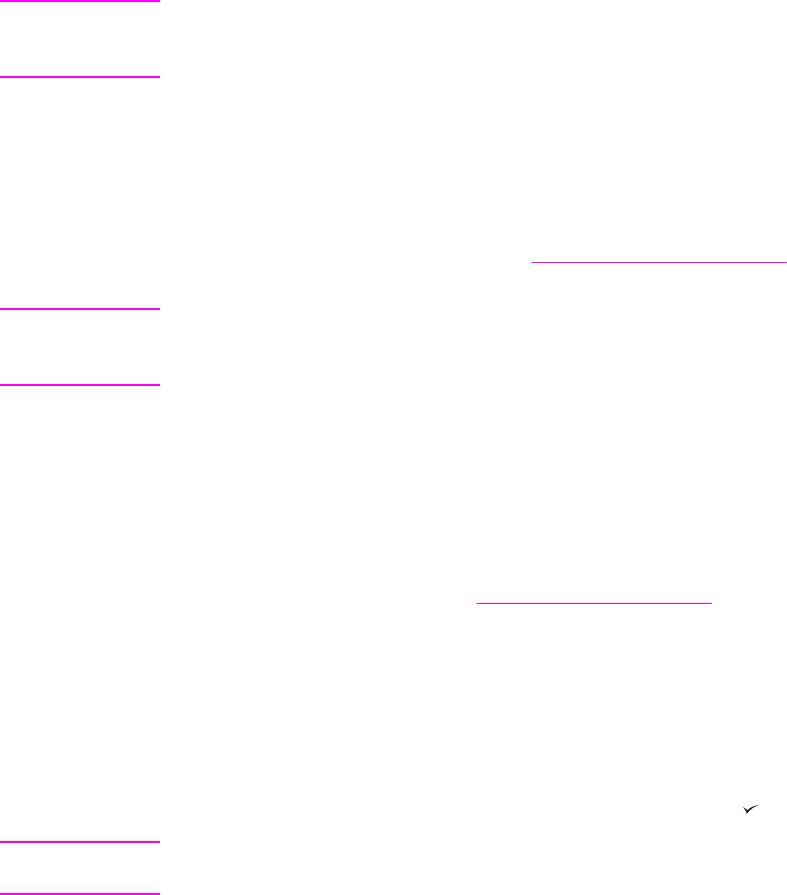
3. På fliken Efterbehandling väljer du Skriv ut på båda sidorna. På Macintosh klickar du
på Arkiv, sedan på skriv ut och därefter på Layout.
4. Klicka på OK.
5. Skicka utskriften till skrivaren.
OBS!
Papperet som skrivs ut kommer delvis att komma ut ur det övre utmatningsfacket under
utskriften. Dra inte i papperet förrän den dubbelsidiga utskriften är klar. Om det bakre
utmatningsfacket är öppet fungerar inte den dubbelsidiga utskriften.
Skriva ut dubbelsidigt manuellt
Om enheten för dubbelsidig utskrift inte är installerad följer du nedanstående instruktioner
när du vill skriva ut dubbelsidigt manuellt. Innan du gör det kontrollerar du att manuell
dubbelsidig utskrift har aktiverats i skrivardrivrutinen. Proceduren varierar beroende på
operativsystem. Mer information finns i
Använda skrivardrivrutinerna. Leta efter instruktioner
i kolumnen för ändringar av konfigurationsinställningar.
OBS!
De här instruktionerna gäller Windows. Skriv ut dubbelsidigt med Mac OS 9 genom att göra
en anpassad programvaruinstallation och installera tillägget för häften eller dubbelsidig
utskrift. Det går inte att skriva ut dubbelsidigt manuellt med OS X.
1. Fyll på så mycket papper i något av facken att det räcker till utskriften. Om du fyller på
specialpapper, t.ex. brevpapper, gör du på något av följande sätt:
● I fack 1 lägger du in papper med brevhuvud med framsidan nedåt och den nedre
kanten först.
● I övriga fack fyller du på brevpapper med framsidan upp och med den övre kanten
mot fackets bakre del.
2. Öppna skrivardrivrutinen (se
Ändra utskriftsinställningar).
3. På fliken Efterbehandling väljer du Skriv ut på båda sidorna (manuellt).
4. Klicka på OK.
5. Skicka utskriften till skrivaren.
6. Gå till skrivaren. När de första sidorna har skrivits ut tar du ut alla tomma papper från
fack 1. Lägg i den utskrivna bunten med den tomma sidan uppåt och den övre kortsidan
först. Du måste skriva ut andra sidan från fack 1.
7.
Om ett meddelande visas på kontrollpanelen trycker du på
(V
ÄLJ
).
OBS!
Om antalet ark överstiger kapaciteten hos fack 1 för manuell dubbelsidig utskrift måste du
upprepa steg 6 och 7 varje gång papper sätts in tills den dubbelsidiga utskriften är klar.
72 Kapitel 2 Utskrift SVWW










